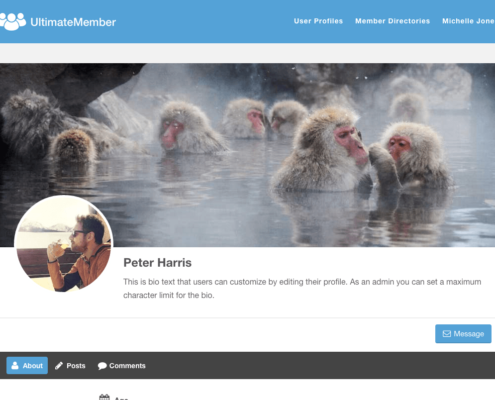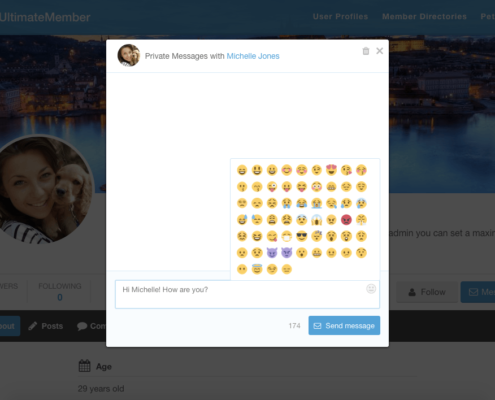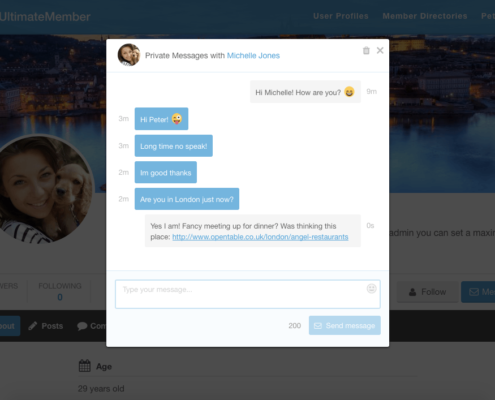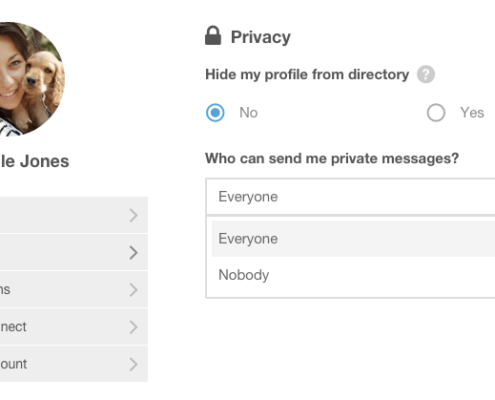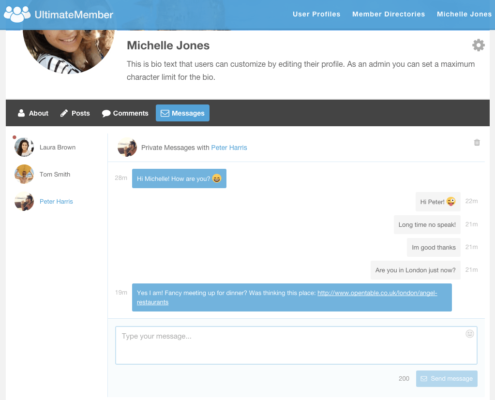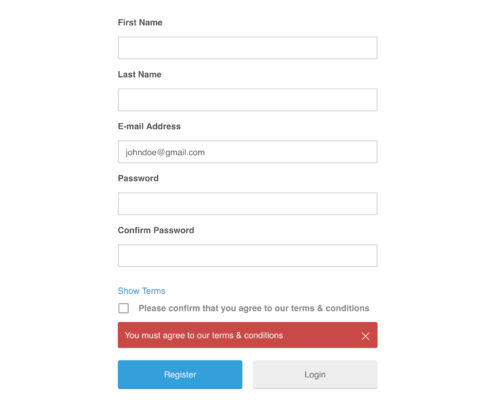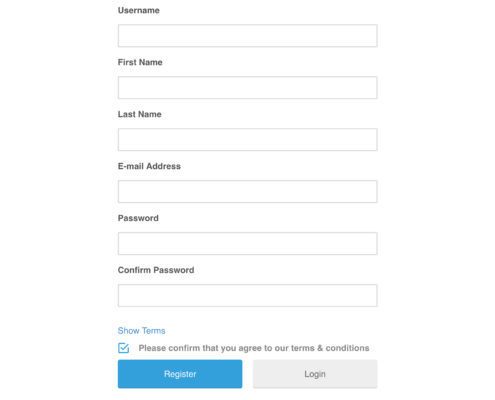Avere un sito WordPress con un area interna destinata alla Community dove gli utenti tramite le discussioni possono scambiare opinioni porta ad una mole scambio di idee e pensieri veramente importante. Ma cosa succede se delle persone vogliono parlare in privato? In questo articolo ti mostrerò come creare una chat interna tra utenti WordPress con Ultimate Member sia una cosa facile da raggiungere e realizzare?
Perchè permettere agli Utenti di chattare privatamente sul tuo sito WordPress?
Tramite questa piccola guida dedicata ad Ultimate Member abbiamo visto come questo plugin e le sue estensioni ci permettano di creare una community sul nostro sito WordPress. Dare la possibilità di far chattare gli utenti privatamente sul tuo sito , oltre che sul forum, ti dà la possibilità di non perdere l’utente. Mi spiego meglio!
Ipotizziamo che sul tuo forum due utenti si conosco tramite una discussione mentre scambiano idee ed opinioni. Ma oltre a loro ci sono altri utenti che partecipano alla conversazione e questi spezzano un pò l’armonia dello scambio di idee. In una situazione del genere può succedere che uno degli utenti decide di lasciare la discussione , e quindi il sito, perché ha provato un’esperienza negativa. Ma se noi gli offriamo la possibilità di utilizzare una chat interna (e privata) con un utente a sua scelta, abbiamo la possibilità di aumentare la credibilità del nostro sito Wordrpress nei confronti dell’utente. E quindi sperare che pubblicizzi la nostra community WordPress.
Come creare una chat tra Utenti WordPress con Ultimate Member
L’estensione Ultima Member che ci permette di creare una chat privata sul nostro sito WordPress tra utenti si chiama: Private Message
Questa estensione aggiunge queste funzioni al nostro sito, in particolari sul profilo degli iscritti del nostro sito WordPress:
- Consente agli utenti di inviare messaggi privati ad altri utenti
- Aggiunge un pulsante di messaggio ai profili utente che consente agli utenti di inviare un messaggio privato a quell’utente tramite i messaggi modali
- Aggiunge una scheda messaggi a ciascun profilo utente in modo che gli utenti possano visualizzare tutte le conversazioni e leggere / inviare messaggi privati dal profilo
- Aggiornamento automatico dei messaggi privati
- Possibilità di aggiungere facilmente emoticon a ciascun messaggio privato
Anche dal lato amministrativo l’estensione Private Message ci permette di impostare e attivare alcune opzioni:
- Opzione per impostare un numero massimo di caratteri consentiti in ogni risposta di conversazione
- Aggiunge l’opzione alla pagina dell’account utente per consentire agli utenti di decidere se desiderano ricevere messaggi privati o meno
- Invia una notifica via e-mail agli utenti quando qualcuno avvia una nuova conversazione con loro
- Aggiunge l’opzione alla pagina dell’account utente in modo che gli utenti possano attivare / disattivare la ricezione di una notifica via e-mail per nuove conversazioni
- Controlla quali ruoli utente possono utilizzare i messaggi privati
- Controlla quali ruoli utente possono inviare o ricevere messaggi privati
- Limita il numero di nuove conversazioni che un ruolo utente può creare entro un determinato periodo di tempo
- Include la funzione di blocco in modo che gli utenti possano bloccare utenti specifici dalla loro messaggistica e fornisce anche un modo per sbloccare gli utenti dalla pagina dell’account
- I messaggi accettano testo normale, con gli URL automaticamente convertiti in collegamenti (nessun altro HTML è accettato nei messaggi)
Come scritto più volte in questa Guida Ultimate Member ogni estensione ha la possibilità di aumentare la sua funzionalità se sono installate sul nostro sito WordPress altre estensioni. Private Message ha delle funzioni collegabili con altre estensioni Ultimante Member, se queste sono presenti l’integrazione andrà a generare altre funzionalità:
- Gli utenti possono decidere di consentire solo agli utenti che li seguono di inviarli
- Notifiche in tempo reale: gli utenti possono ricevere una notifica quando qualcuno avvia una nuova conversazione con loro
- Utenti online: mostra un punto verde accanto all’utente quando l’utente è online
Spero come Esperto SEO WordPress di averti mostrato come creare una chat tra Utenti WordPress con Ultimate Member possa rilevarsi una cosa utile ai fini della comunicazione tra utenti.